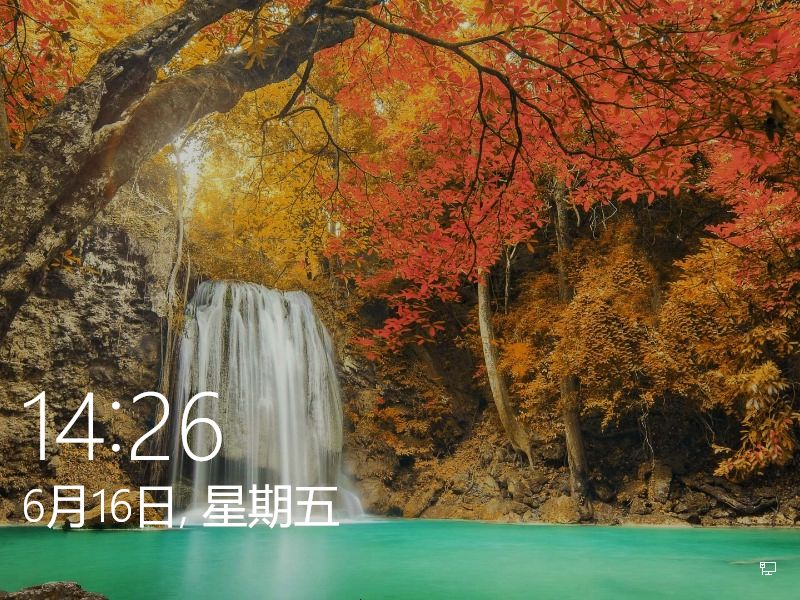
偶尔开机会觉得Windows10聚焦锁屏图片特别漂亮。
这是Windows10的一项新功能:Windows聚焦。还没有启用这项功能的小伙伴可以进入设置>个性化>锁屏界面,在背景选项中选择“Windows聚焦”。
开启后,Windows10会定期自动更换锁屏壁纸,在锁屏界面右上角可以对锁屏壁纸评价:选择“我喜欢它!”,系统会多推荐类似的壁纸,选择“不喜欢”,系统则会减少类似壁纸的出现。
不过这些壁纸只出现在了锁屏界面,进入Windows后,桌面背景和锁屏壁纸就不一样了。遇到好看的锁屏壁纸,想把它保存下来,设置为桌面背景,该怎么办?
这里提供一个网上搜集的方法:
一、先打开“文件资源管理器”,在地址栏输入下面的路径后回车。
C:\Users\%username%\AppData\Local\Packages\Microsoft.Windows.ContentDeliveryManager_cw5n1h2txyewy\LocalState\Assets\
这个文件夹就是锁屏壁纸的存放文件夹了。不过系统去掉了这些文件的扩展名,所以看到的全都是不能打开的文件。我们要修改这些文件的扩展名为png或jpg,让它们变成图片文件,才能设为壁纸。直接修改文件名,在后面加上png或者jpg就可以看到图片了。
二、这里的文件有点多,逐个修改太慢,这里有一个快速添加扩展名的方法。
1、点击开始菜单,输入cmd,打开“命令提示符”。
2.输入下面的命令,修改锁屏壁纸文件夹中的文件扩展名为png。
Ren C:\Users\%username%\AppData\Local\Packages\Microsoft.Windows.ContentDeliveryManager_cw5n1h2txyewy\LocalState\Assets\*.* *.png



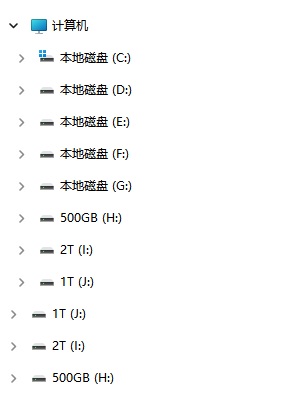

评论已关闭